On This Day (Ngày này năm xưa) là tính năng vô cùng thú vị trên Facebook. Tính năng này sẽ giúp người dùng nhớ lại những kỷ niệm vào đúng ngày hôm nay ở những năm trước đó, khi bạn đăng các sự kiện đó trên Wall Facebook. Tuy nhiên, ngoài những kỷ niệm đẹp trong quá khứ sẽ được Facebook nhắc lại, thì sẽ có một vài sự kiện mà chúng ta không muốn nhớ đến, và không muốn xuất hiện trên Facebook. Chính vì vậy, Facebook đã bổ sung thêm lựa chọn cho phép người dùng có thể tùy chỉnh lại tính năng On This Day, ẩn đi những ký ức không muốn xuất hiện để Facebook của bạn sẽ chỉ nhắc lại những kỷ niệm hạnh phúc, vui vẻ mà thôi. Cách tùy chỉnh lại tính năng On This Day (Ngày này năm xưa) trên Facebook sẽ có trong bài viết dưới đây.
Bước 1:
Trước bạn cần truy cập vào tính năng On This Day trên Facebook. Với ứng dụng Facebook cho Android, iOS, On This Day sẽ năm ở bên trái giao diện. Còn với Facebook nền web, tại danh sách menu bên trái giao diện hấn vào mục Ngày này năm xưa.
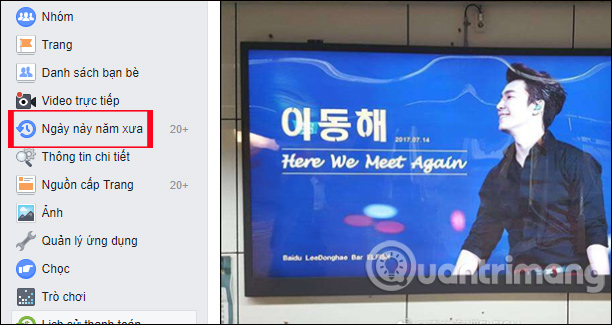 Bước 2:
Bước 2:
Chuyển sang giao diện trên On this day, tại đây bạn hãy click vào nút Thông báo. Ở đây sẽ có 2 tùy chọn bật thông báo về Tất cả kỷ niệm (All Memories), hoặc Tắt để không nhận thông báo đó (Off).
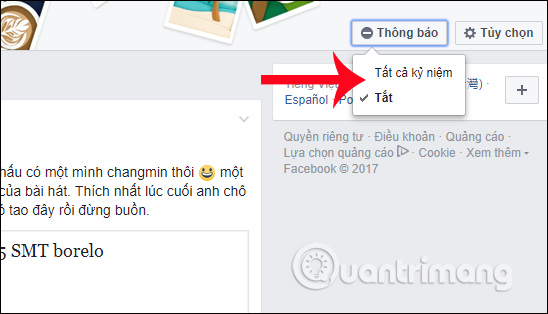 Bước 3:
Bước 3:
Tiếp đến để tùy chỉnh lại Ngày này năm xưa, nhấn tiếp vào nút Tùy chỉnh (Preference).
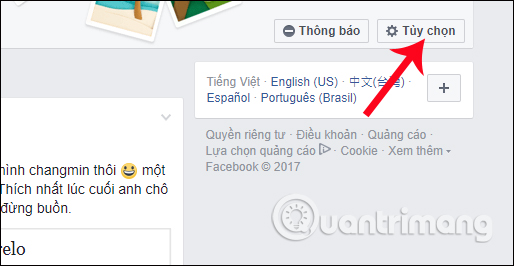
Ngay sau đó xuất hiện giao diện hộp thoại Tùy chọn Ngày này năm xưa (On This Day Preference). Tại đây, phần Bộ lọc (Filters) sẽ có 2 dạng bộ lọc để người dùng tùy chỉnh hiển thị thông báo kỷ niệm theo tài khoảnbạn bè trên Facebook (People) và lọc theo Khoảng ngày (Dates).
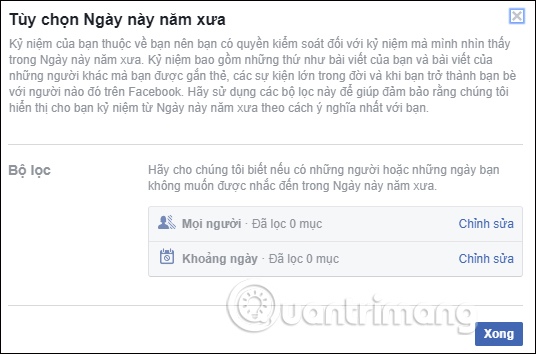
Với tài khoản Facebook mà bạn không muốn xuất hiện trên On This Day, nhấn vào phần Chỉnh sửa (Edit). Sau đó, điền tên bạn vào ô trắng rồi nhấn Lưu bên dưới.
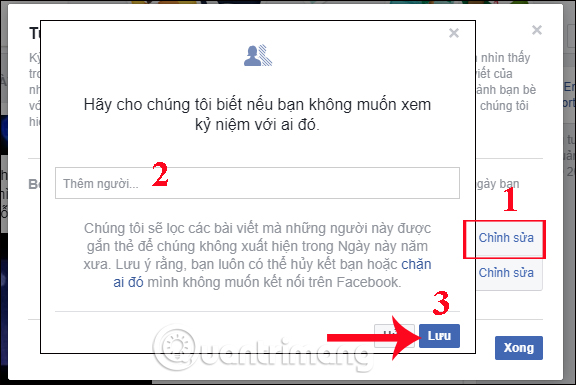
Tiếp đến với những kỷ niệm trong khoảng thời gian không muốn nhắc lại, nhấn vào mục Chỉnh sửa (Edit) trong phần Khoảng ngày. Sau đó nhấn Chọn ngày (Select Dates) rồi điền khoảng ngày vào lịch bên trên, nhấn Xong (Done) để lưu lại. Facebook cũng hỗ trợ người dùng thêm nhiều ngày nếu không muốn xuất hiện trên On This Day. Để thêm ngày thì nhấn tiếp vào Chọn ngày. Cuối cùng nhấn Lưu (Save) ở bên dưới để lưu lại.
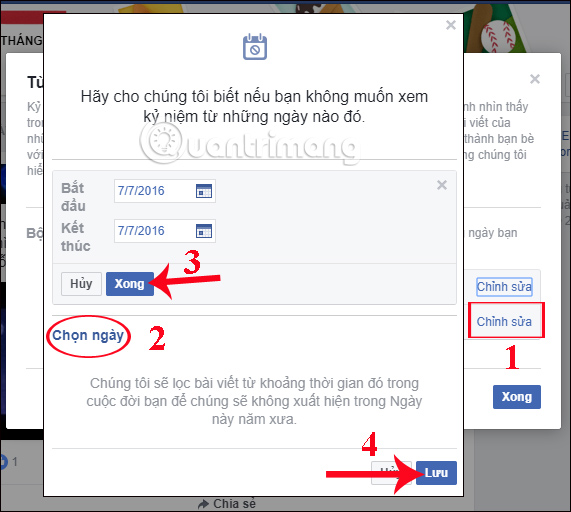 Bước 4:
Bước 4:
Sau khi việc chỉnh sửa ẩn đi những ký ức không muốn nhắc lại trên Ngày này năm xưa của Facebook hoàn thành, nhấn nút Xong (Done) để lưu lại mọi thay đổi.
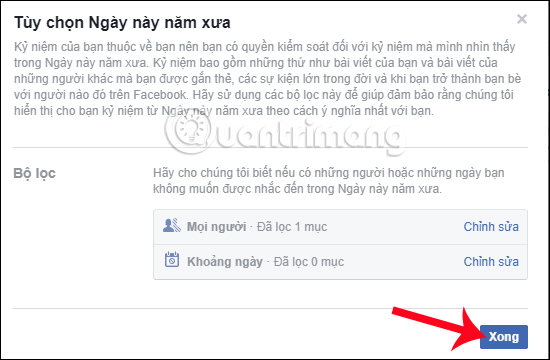
Trong trường hợp muốn muốn xóa bạn bè hoặc xóa ngày đã thiết lập, chỉ cần vào mục tương ứng rồi nhấn nút Chỉnh sửa (Edit). Tiếp đến, click chuột vào biểu tượng dấu X để xóa thiết lập đã tạo. Nhấn Lưu (Save) để lưu lại thay đổi mới.
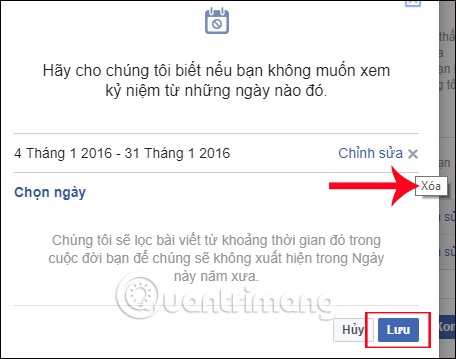
Trên đây là bài hướng dẫn chi tiết cách tùy chỉnh mục On This Day (Ngày này năm xưa) trên Facebook. Với tùy chỉnh này, người dùng sẽ thay đổi được các thiết lập mặc định trên Facebook, nhắc lại toàn bộ những kỷ niệm mà người dùng đã đăng lên Wall. Thay vào đó, bạn có thể lựa chọn hiển thị hoặc ẩn đi bất cứ những kỷ niệm nào đó với bạn bè, hoặc lựa chọn trong khoảng thời gian để Facebook tiến hành lọc bài đăng. Chúc các bạn thực hiện thành công!
Bước 1:
Trước bạn cần truy cập vào tính năng On This Day trên Facebook. Với ứng dụng Facebook cho Android, iOS, On This Day sẽ năm ở bên trái giao diện. Còn với Facebook nền web, tại danh sách menu bên trái giao diện hấn vào mục Ngày này năm xưa.
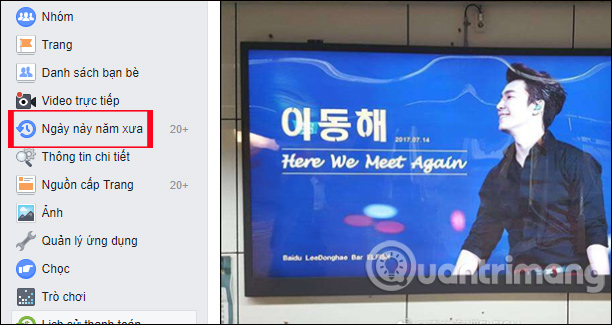
Chuyển sang giao diện trên On this day, tại đây bạn hãy click vào nút Thông báo. Ở đây sẽ có 2 tùy chọn bật thông báo về Tất cả kỷ niệm (All Memories), hoặc Tắt để không nhận thông báo đó (Off).
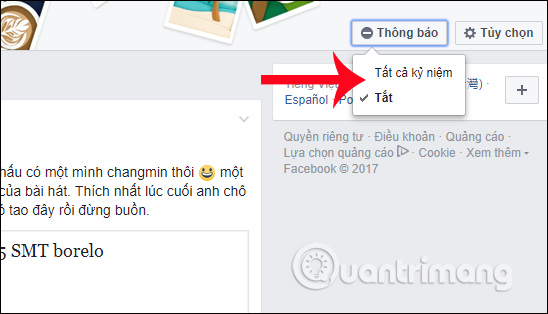
Tiếp đến để tùy chỉnh lại Ngày này năm xưa, nhấn tiếp vào nút Tùy chỉnh (Preference).
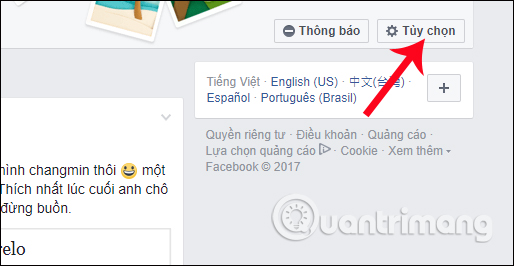
Ngay sau đó xuất hiện giao diện hộp thoại Tùy chọn Ngày này năm xưa (On This Day Preference). Tại đây, phần Bộ lọc (Filters) sẽ có 2 dạng bộ lọc để người dùng tùy chỉnh hiển thị thông báo kỷ niệm theo tài khoảnbạn bè trên Facebook (People) và lọc theo Khoảng ngày (Dates).
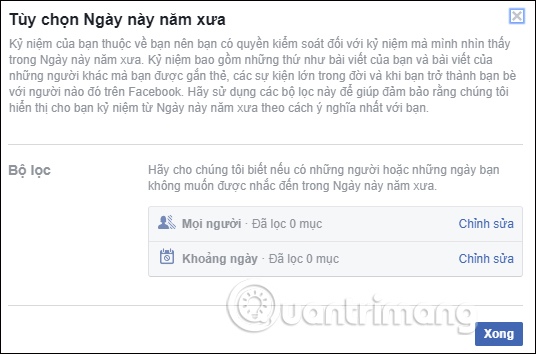
Với tài khoản Facebook mà bạn không muốn xuất hiện trên On This Day, nhấn vào phần Chỉnh sửa (Edit). Sau đó, điền tên bạn vào ô trắng rồi nhấn Lưu bên dưới.
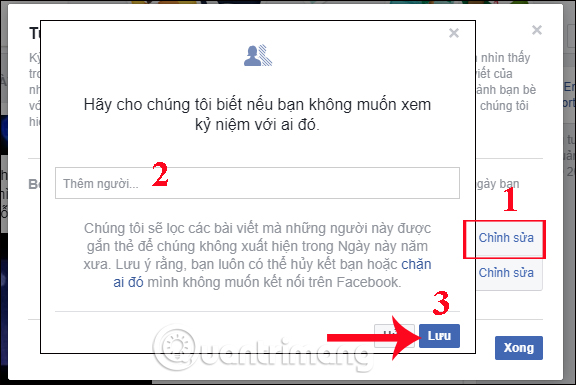
Tiếp đến với những kỷ niệm trong khoảng thời gian không muốn nhắc lại, nhấn vào mục Chỉnh sửa (Edit) trong phần Khoảng ngày. Sau đó nhấn Chọn ngày (Select Dates) rồi điền khoảng ngày vào lịch bên trên, nhấn Xong (Done) để lưu lại. Facebook cũng hỗ trợ người dùng thêm nhiều ngày nếu không muốn xuất hiện trên On This Day. Để thêm ngày thì nhấn tiếp vào Chọn ngày. Cuối cùng nhấn Lưu (Save) ở bên dưới để lưu lại.
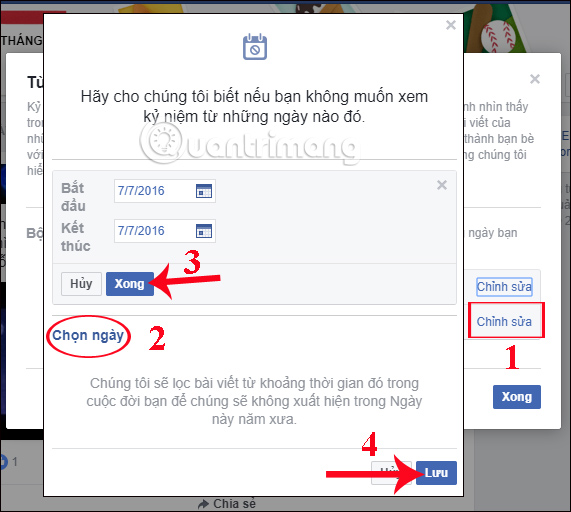
Sau khi việc chỉnh sửa ẩn đi những ký ức không muốn nhắc lại trên Ngày này năm xưa của Facebook hoàn thành, nhấn nút Xong (Done) để lưu lại mọi thay đổi.
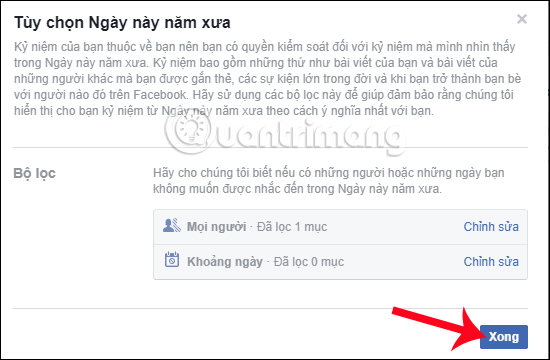
Trong trường hợp muốn muốn xóa bạn bè hoặc xóa ngày đã thiết lập, chỉ cần vào mục tương ứng rồi nhấn nút Chỉnh sửa (Edit). Tiếp đến, click chuột vào biểu tượng dấu X để xóa thiết lập đã tạo. Nhấn Lưu (Save) để lưu lại thay đổi mới.
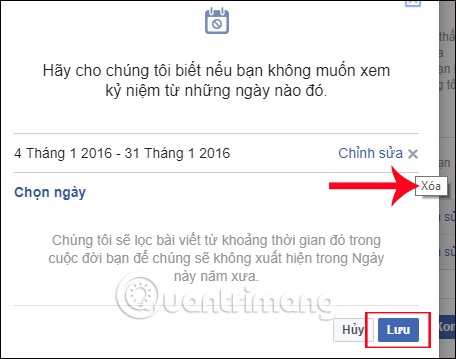
Trên đây là bài hướng dẫn chi tiết cách tùy chỉnh mục On This Day (Ngày này năm xưa) trên Facebook. Với tùy chỉnh này, người dùng sẽ thay đổi được các thiết lập mặc định trên Facebook, nhắc lại toàn bộ những kỷ niệm mà người dùng đã đăng lên Wall. Thay vào đó, bạn có thể lựa chọn hiển thị hoặc ẩn đi bất cứ những kỷ niệm nào đó với bạn bè, hoặc lựa chọn trong khoảng thời gian để Facebook tiến hành lọc bài đăng. Chúc các bạn thực hiện thành công!


